Como baixar fotos e vídeos no status do WhatsApp no Android
Se você é um usuário do WhatsApp(WhatsApp user) , provavelmente saberá qual é o recurso Status(Status feature) no aplicativo. Esta é a aba onde você vê os textos, fotos e vídeos postados por seus contatos como status.
Funciona praticamente da mesma maneira que o recurso História(Story feature) no Instagram , no qual você adiciona um status composto(status consisting) por texto, fotos e vídeos que duram até 24 horas.

Se você usa muito o recurso, é provável que queira baixar ocasionalmente algumas das fotos e vídeos que as pessoas postam em seus status do WhatsApp . Infelizmente, o WhatsApp por padrão não(default doesn) permite que você baixe nada dessas atualizações temporárias de status de seus contatos. Simplesmente não há opção no aplicativo para fazer isso.
No entanto, alguns métodos surgiram online prometendo permitir que você baixe essas fotos e vídeos restritos dos status do WhatsApp de seus contatos.(WhatsApp)
Baixe as fotos e vídeos do status do WhatsApp de uma pasta oculta(Download The WhatsApp Status Photos & Videos From a Hidden Folder)
A maneira como o recurso funciona por padrão é baixando as fotos e vídeos(photos and videos) dos status de seus contatos para o seu dispositivo. O que você vê no aplicativo é, na verdade, o conteúdo armazenado no armazenamento do seu telefone.
Se de alguma forma você conseguir acessar esse local em seu dispositivo, poderá revelar facilmente todos os arquivos de status para usá-los para outros fins.
Na verdade, o WhatsApp(WhatsApp) deixou essa pasta de status oculta no seu dispositivo para que você não possa acessá-la. Há uma solução alternativa para reexibir a pasta e acessar(folder and access) todo o conteúdo disponível nela.
- Vá até a Google Play Store e baixe(Google Play Store and download) e instale o aplicativo Files do Google(Files by Google) no seu dispositivo. A razão pela qual pedimos que você use este aplicativo é manter as etapas comuns a todos os dispositivos Android existentes.
- Inicie o aplicativo no seu dispositivo, toque nas três linhas horizontais no canto superior esquerdo e selecione Configurações(Settings) .

- Quando o menu de configurações for aberto, uma das opções na tela será Mostrar arquivos ocultos(Show hidden files) . Gire a alavanca desta opção para a posição ON(ON position) para habilitar a opção.

- (Head)Volte para a interface (app interface)principal do aplicativo . Toque na opção Procurar(Browse) na parte inferior e selecione Armazenamento interno(Internal Storage) na tela a seguir.
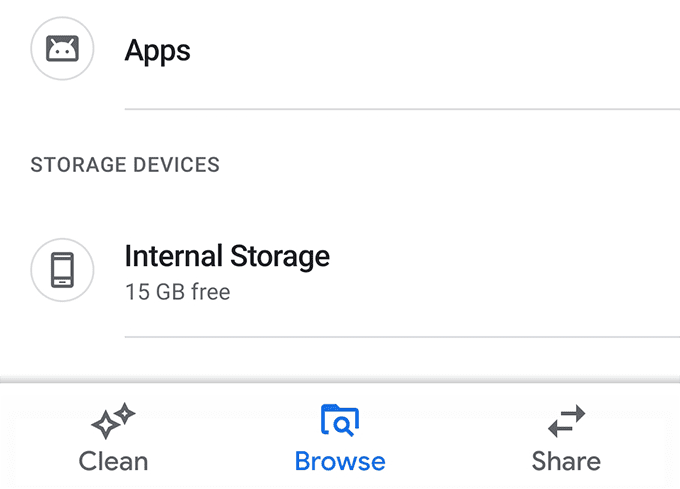
- Encontre a pasta chamada WhatsApp na tela a seguir e abra-a.
[diretório-whatsapp.png]

- Toque na pasta Mídia(Media) na tela a seguir.

- Você encontrará uma pasta chamada .Statuses . É a pasta oculta onde seus status são salvos. Toque nele para abri-lo.
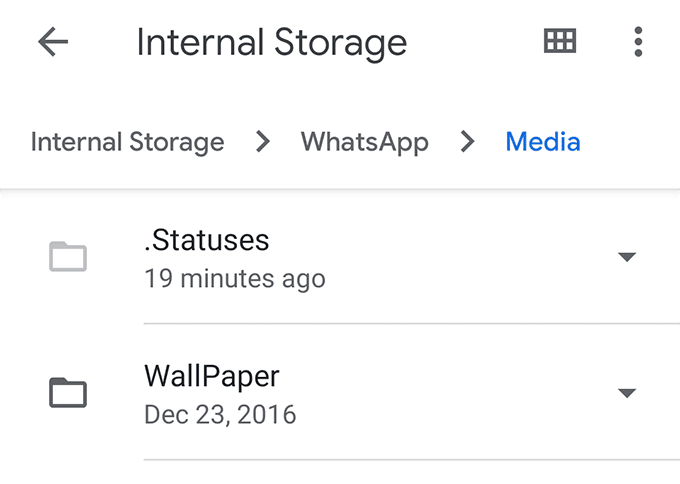
- A tela a seguir listará todos os status do WhatsApp disponíveis para sua conta. (WhatsApp)Se você quiser copiar algo daqui para outra pasta, toque e segure(tap and hold) o status desejado, toque nos três pontos no canto superior direito e selecione Copiar para(Copy to) .

- Navegue até a pasta onde você deseja salvar o status do WhatsApp(WhatsApp status) escolhido . Quando estiver lá, toque em Copiar aqui(Copy here) para copiar o status.

Seus status selecionados do WhatsApp serão copiados para o diretório escolhido e você poderá acessá-los de lá usando qualquer aplicativo gerenciador(file manager app) de arquivos no seu dispositivo.
Agora que o status foi copiado, mesmo que o usuário remova o status ou se o período de 24 horas(hour period) passar, você ainda poderá acessar o status dele em seu dispositivo.
Use o Status Saver para baixar fotos e vídeos de status do WhatsApp(Use Status Saver To Download WhatsApp Status Photos & Videos)
Se ativar a opção de pastas ocultas e baixar manualmente o Status parecer uma tarefa muito difícil para você, você tem a opção de usar um aplicativo de terceiros para baixar facilmente os status no seu dispositivo.
Entre no Status Saver , um aplicativo gratuito na Google Play Store que permite baixar os status do WhatsApp no seu (WhatsApp)dispositivo Android(Android device) com apenas alguns toques. Ele nem exige que você abra o WhatsApp no seu dispositivo, pois ele busca automaticamente os status do WhatsApp no aplicativo e permite que você navegue e salve-os.
- Baixe, instale e inicie o Status Saver no seu dispositivo.
- Permita que o aplicativo acesse arquivos e pastas em seu armazenamento.
- Na interface principal do aplicativo(app interface) , você encontrará duas guias na parte superior – Imagens e Vídeos(– Images and Videos) .
Como você obviamente pode adivinhar por seus nomes, você pode tocar em Imagens(Images) para ver os status das imagens do WhatsApp(WhatsApp image) e Vídeos(Videos) para ver os status dos vídeos do WhatsApp.

- Depois de tocar em um item, ele será iniciado em tela cheia no seu dispositivo. Para salvar o item em sua galeria, toque no ícone +e selecione (corner and select) Salvar(Save) .

- Ele salvará o item em sua galeria e informará quando o salvamento for concluído.
Agora você pode usar o aplicativo Galeria(Gallery app) para visualizar as fotos e vídeos(photos and videos) baixados dos status do WhatsApp . Esses arquivos agora são como os arquivos normais que você tem no seu dispositivo.
Tire uma captura de tela para salvar fotos de um status do WhatsApp(Take a Screenshot To Save Photos From a WhatsApp Status)
Se o que você deseja baixar é apenas uma foto com status, você pode usar o recurso de captura de tela do seu dispositivo para salvar a foto no seu telefone.
Tenha(Bear) em mente que este procedimento não fará o download da foto em sua resolução máxima. Ele captura apenas sua tela atual onde a foto está sendo exibida.
- Abra o status do WhatsApp(WhatsApp status) onde a foto que você deseja baixar está localizada.
- Pressione os botões Diminuir volume(Volume Down) e Energia ao mesmo tempo para fazer uma captura de tela.(Power)
Se a combinação de teclas para fazer uma captura de tela não funcionar para você, seu telefone provavelmente tem uma combinação de teclas diferente para a tarefa. Na verdade, existem várias maneiras de fazer capturas de tela em dispositivos Android e você pode usar uma delas para realizar sua tarefa.
Tela de gravação para salvar vídeos de um status do WhatsApp(Record Screen To Save Videos From a WhatsApp Status)
Tirar uma captura de tela do status do WhatsApp(WhatsApp status) não funcionará para vídeos. Nesse caso, você precisará usar um gravador de tela(screen recorder) .
- Baixe e instale o ScreenCam no seu dispositivo.
- Inicie o aplicativo e dê as permissões necessárias.
- Ative a opção que diz Ativar aplicativo de destino(Enable target app) . Em seguida, toque em Escolher aplicativo(Choose App) e selecione WhatsApp na lista.

- Toque no botão de gravação(record button) em forma oval no canto inferior direito para iniciar a gravação.

- O WhatsApp(WhatsApp) será iniciado automaticamente e você precisará abrir o status do vídeo(video status) que deseja baixar para que ele seja gravado usando o aplicativo.
O status escolhido(chosen status) agora deve estar disponível como um vídeo gravado na tela do seu dispositivo Android(Android device) .
Related posts
Como Post ou Upload Long Video em Whatsapp Status?
Como ver o seu App Download History em iOS and Android
8 Best Apps para Download Movies para Free em Android (2021)
4 maneiras de fazer backup de fotos e vídeos do iPhone iPad com segurança
Use um papel de parede de bate-papo personalizado no WhatsApp para Android
Como desativar o Samsung Pay no Android
Como Delete Downloads em Android
Como consertar o Google Chrome Pop UP Virus em Android
O 4 Best Offline Messaging (No Internet) Apps para iPhone and Android (2021)
Como esvaziar Trash Files em Android
Como baixar fotos e vídeos do Facebook
O que é um MCM Client em Android E é Safe?
5 Melhores Flashlight Apps para Android que são seguros
O 8 Best Selfie Apps para Android
O que acontece quando você Mute Alguém em WhatsApp
6 Best animadas Weather Apps para Android or iPhone
Como ocultar Files, Photos e Videos em Android (2021)
Como remover Malware From um Android Phone
não pode Send Text Messages From Android? 4 Fixes para tentar
Guia: Install Ubuntu Touch em um Android Phone
